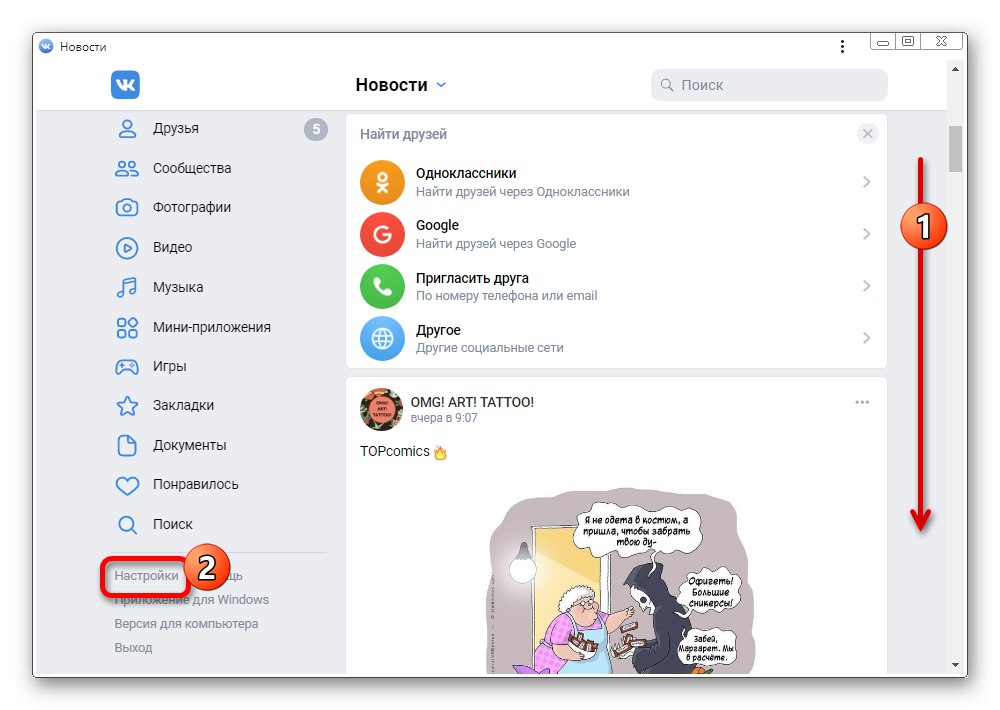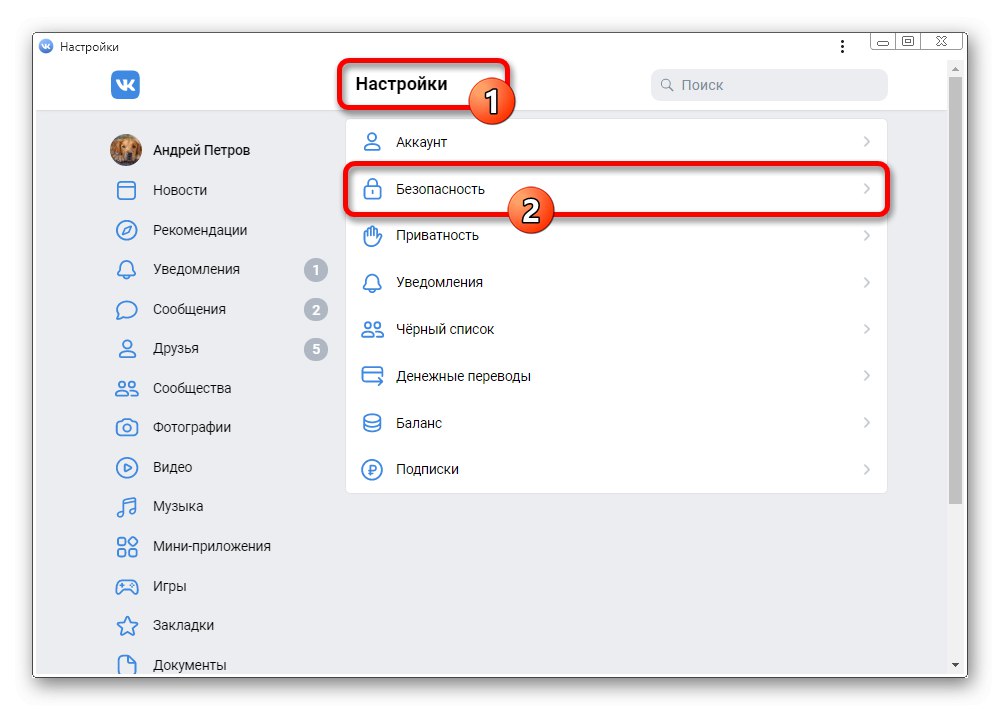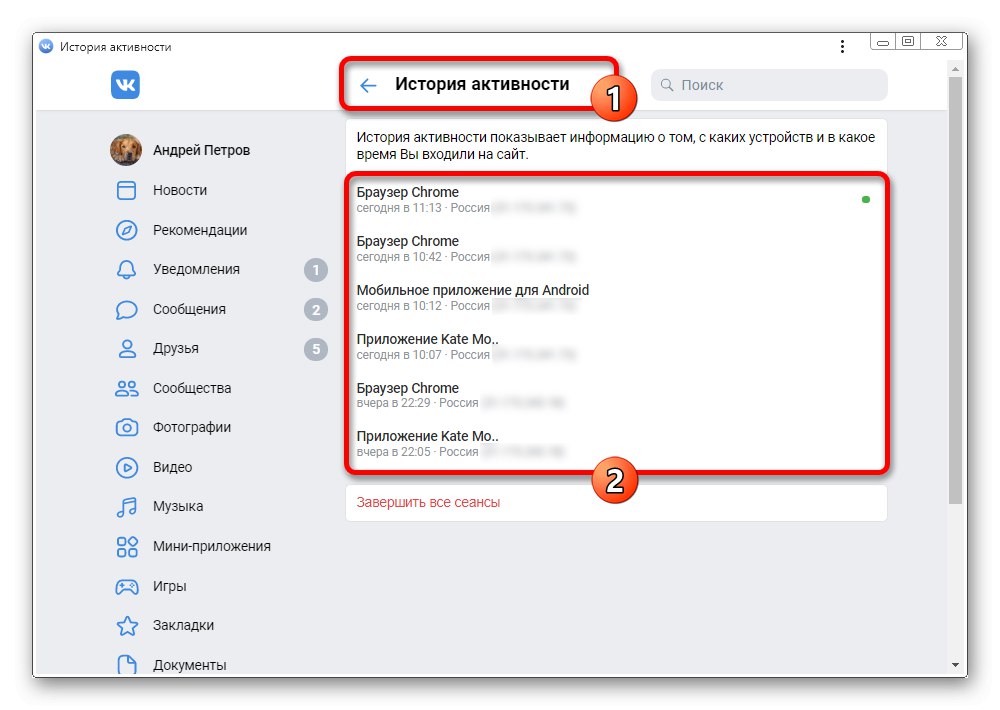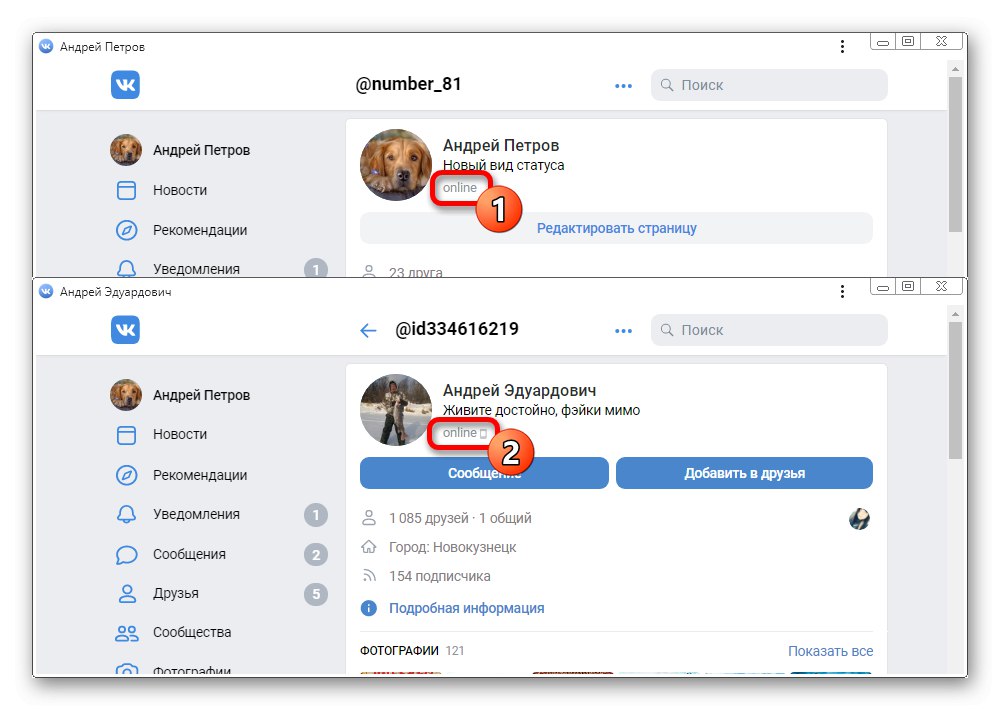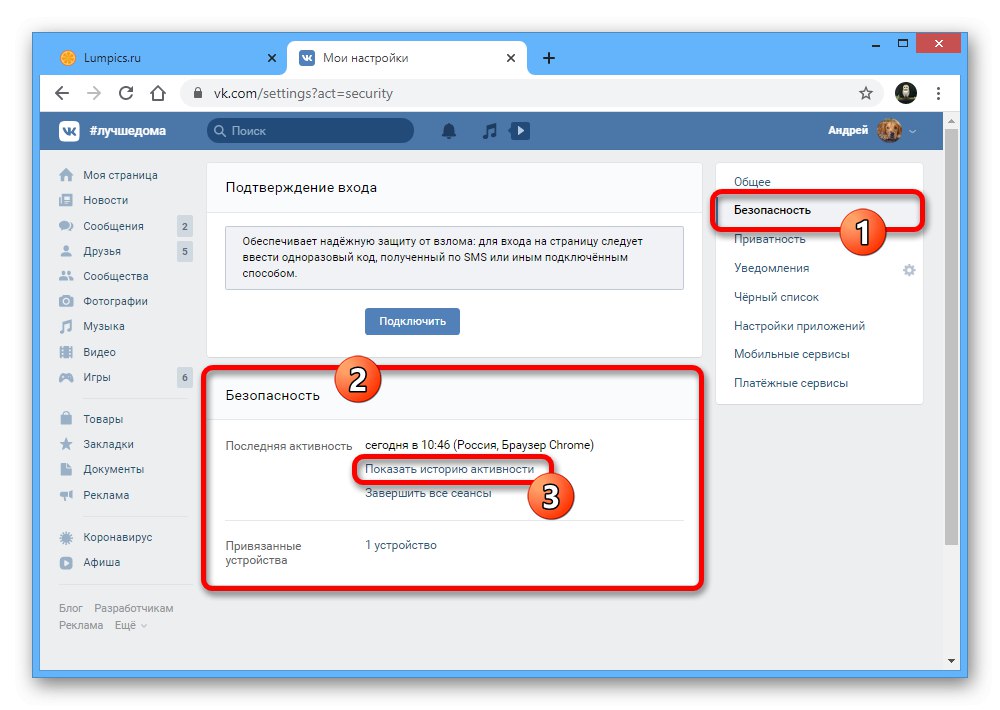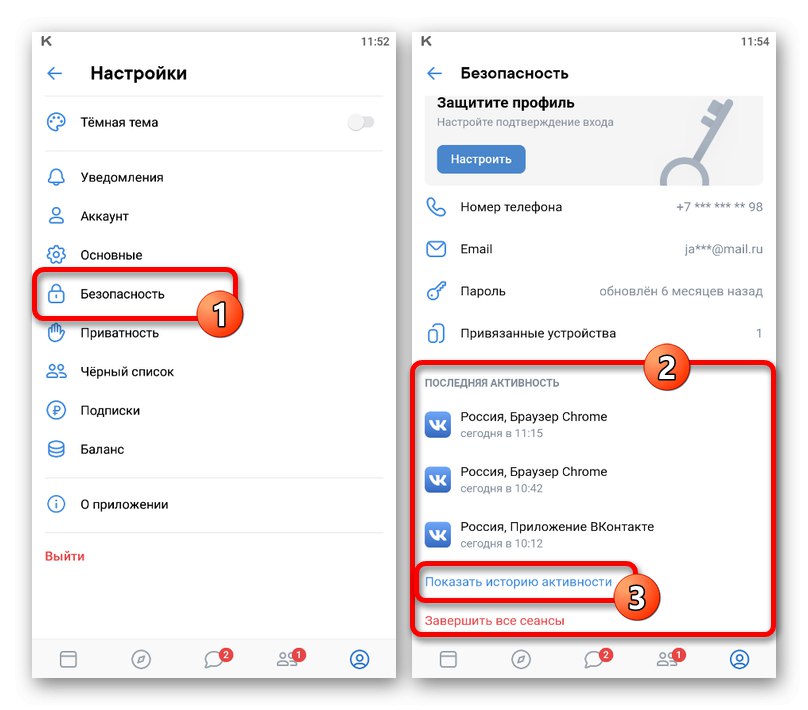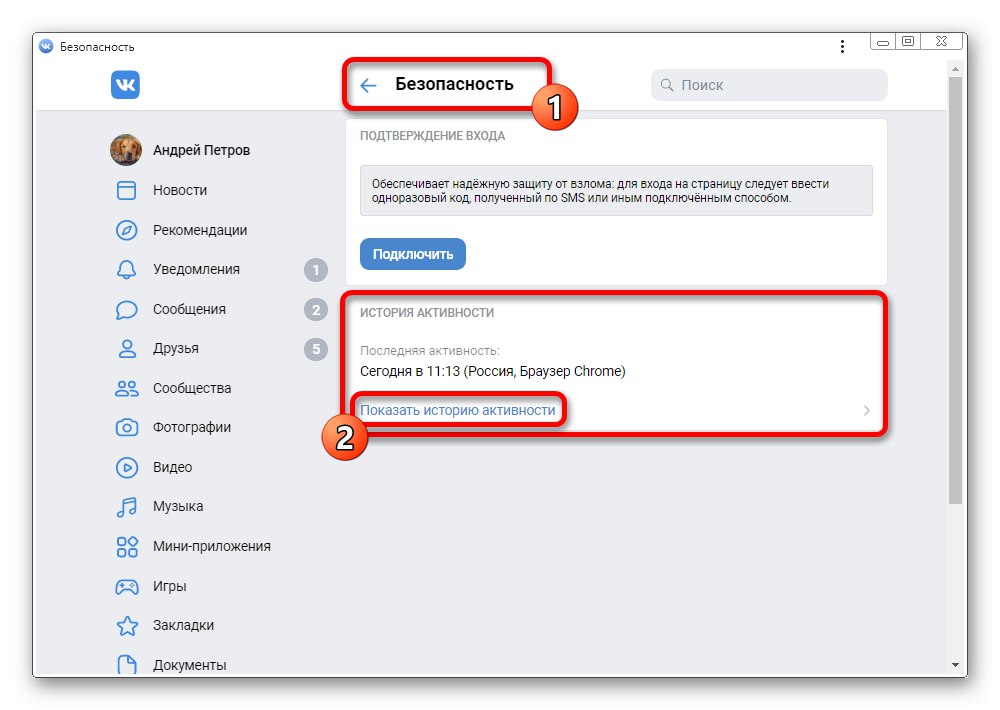Opcja 1: strona internetowa
Dość często podczas korzystania z VKontakte konieczne staje się przeglądanie nie tylko czasu wizyty, ale także urządzenia, z którego autoryzacja została przeprowadzona po pomyślnym zalogowaniu. Można to zrobić w pełnej wersji serwisu poprzez specjalną sekcję parametrów lub odwiedzając profil innego użytkownika.
Przeczytaj także:
Zobacz historię VK
Zakończenie sesji VK
- Przejdź do dowolnej strony serwisu społecznościowego, rozwiń menu, klikając lewym przyciskiem myszy nazwę w rogu, i wybierz „Ustawienia”.
- Poprzez dodatkowe menu po prawej stronie przejdź do zakładki "Bezpieczeństwo" i użyj linku „Pokaż historię aktywności”.
![Przejdź do przeglądania historii aktywności na stronie internetowej VK]()
W rezultacie otworzy się wyskakujące okienko o tej samej nazwie, w którym w pierwszej kolumnie obok każdej sesji pojawi się ikona oznaczająca wejście z jednego lub drugiego urządzenia. Również przed miastem lub krajem zostanie wskazany klient, który był odwiedzany, czy to oficjalna aplikacja VKontakte, czy na przykład Kate Mobile.
- Dodatkowym rozwiązaniem może być identyfikacja urządzenia na stronie dowolnego innego użytkownika, jeśli otworzysz ankietę i spojrzysz w prawy górny róg. Jeśli jest ikona telefonu, osoba prawdopodobnie korzysta z oficjalnego klienta mobilnego, podczas gdy podpis "Online" bez ikon oznacza użycie wersji internetowej.
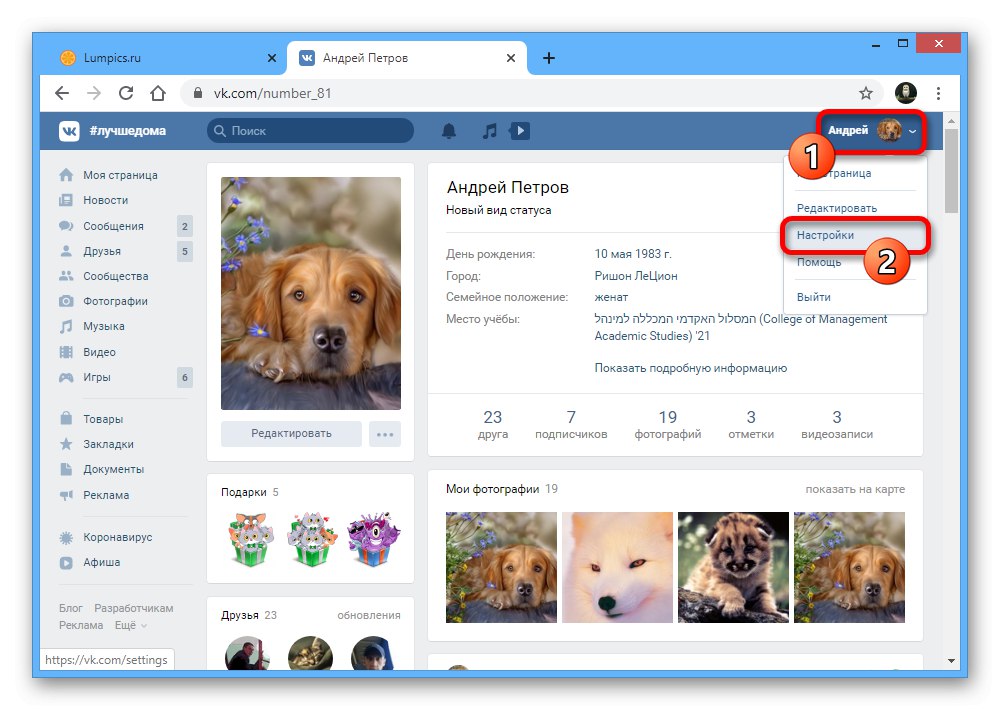
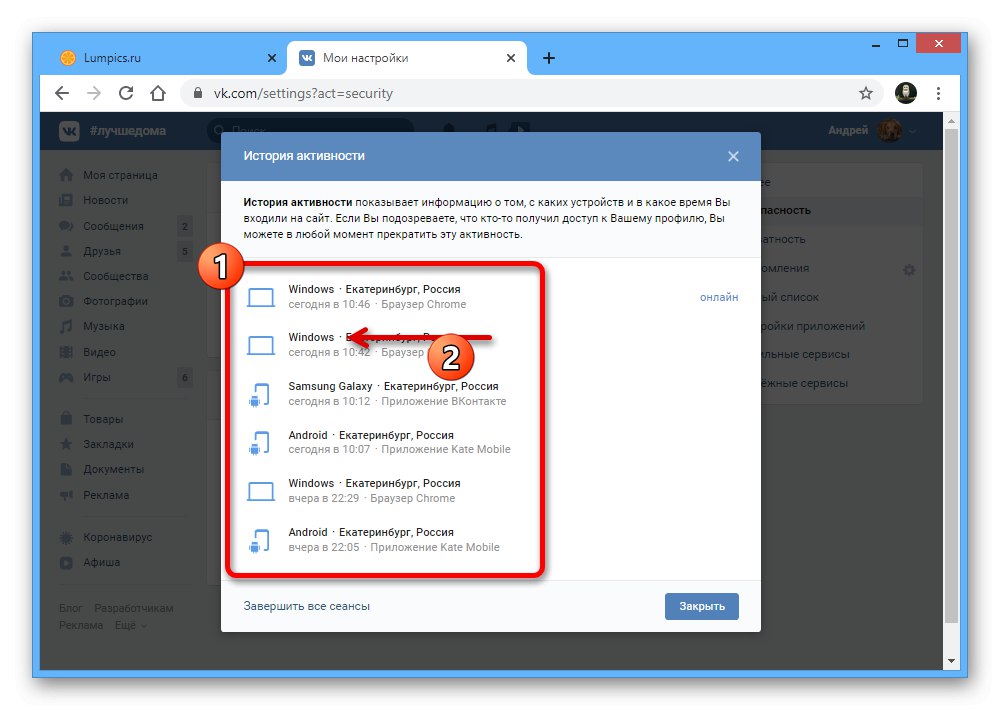
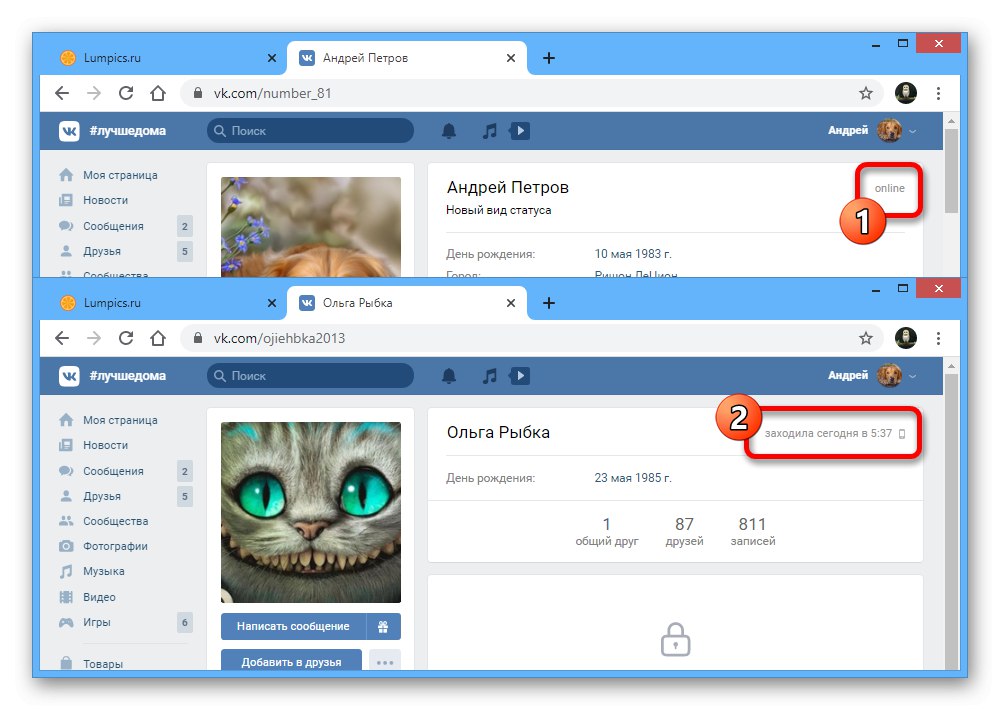
Nie ma sposobu, aby dowiedzieć się więcej szczegółów, ponieważ administracja VK całkiem dobrze monitoruje bezpieczeństwo, ukrywając niepotrzebne informacje nawet przed oczami właściciela konta.
Opcja 2: aplikacja mobilna
Oficjalny klient mobilny VKontakte, niezależnie od platformy smartfonów, zapewnia wiele funkcji serwisu bez zmian, w tym sekcję z historią odwiedzin. Dzięki temu możesz łatwo wyświetlić listę ostatnich sześciu urządzeń, z których otwarto sieć społecznościową.
- Korzystając z paska nawigacyjnego u dołu aplikacji, otwórz zakładkę z ikoną profilu i rozwiń menu pomocnicze w prawym górnym rogu ekranu. Tutaj z kolei musisz dotknąć linii „Ustawienia”.
- W opcjach rozwiń podsekcję "Bezpieczeństwo" i użyj linku „Pokaż historię aktywności” w obrębie bloku "Ostatnia aktywność"... W takim przypadku już tutaj możesz zapoznać się z trzema najnowszymi urządzeniami.
![Przejdź do sekcji Bezpieczeństwo w aplikacji VKontakte]()
Po przejściu do strony „Historia aktywności”zwróć uwagę na pierwszą i drugą część wiersza z nazwą każdej sesji. Podane informacje wskazują używany gadżet.
- Inną opcją przeglądania urządzenia, z którego nastąpiła wizyta, jest przejście do strony użytkownika w celu sprawdzenia statusu "Online"mowa o korzystaniu z wersji internetowej. Jeśli jednak podpis jest wyświetlany wraz z ikoną smartfona, logowanie odbywa się za pośrednictwem aplikacji na Androida, iOS lub Windows Phone.
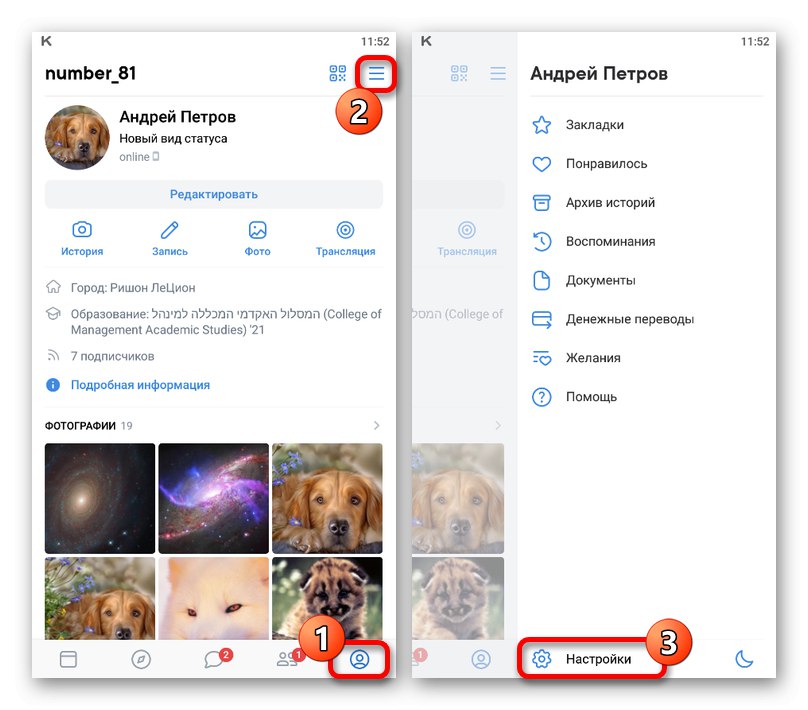
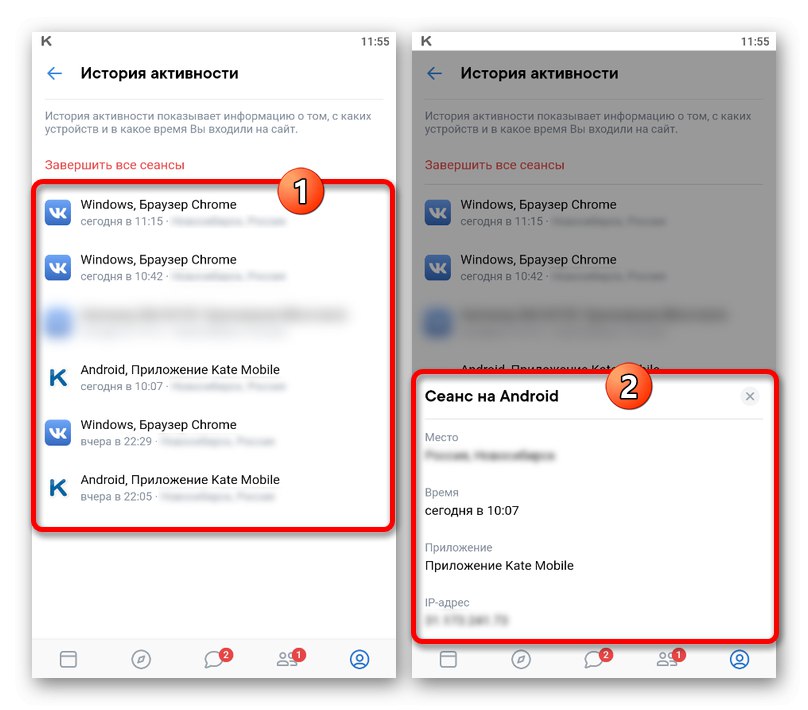
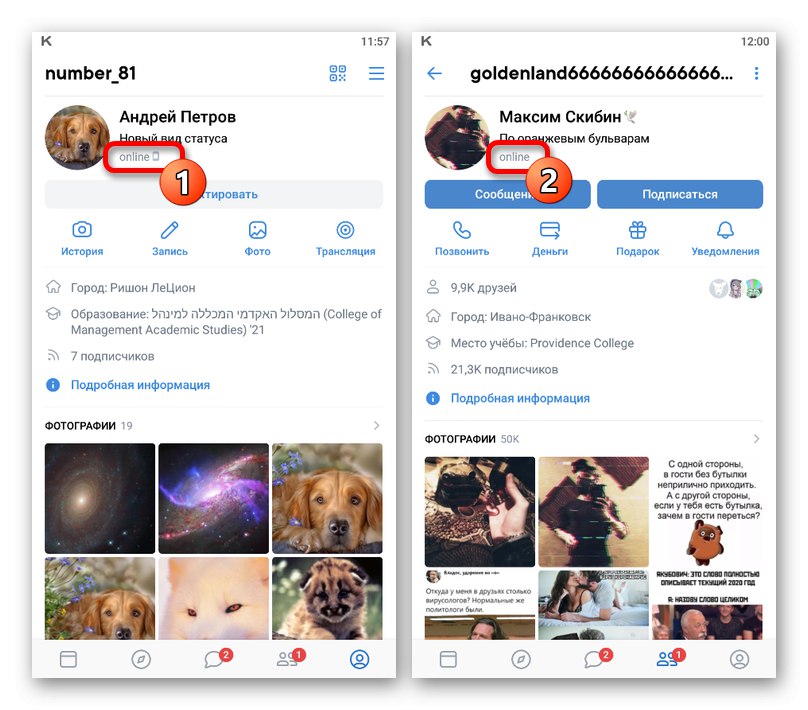
Pamiętaj, że lista urządzeń może wyświetlać nie tylko Twoje urządzenia, ale także informacje z różnych usług online, na przykład, jeśli używasz bota.
Opcja 3: Wersja mobilna
Podobnie jak w przypadku każdego innego rodzaju sieci społecznościowych, uproszczona wersja witryny zapewnia również oddzielną sekcję do przeglądania informacji o urządzeniach, z których się zalogowałeś. Ponadto, jeśli wolisz korzystać z wersji mobilnej z telefonu, powinieneś zwrócić uwagę na poprzednie instrukcje.
- Otwórz mobilną wersję serwisu społecznościowego i przewiń menu główne na sam dół. W osobnym bloku użyj elementu „Ustawienia”.
- Po przejściu do parametrów rozwiń podsekcję "Bezpieczeństwo".
- Kliknij link lewym przyciskiem myszy „Pokaż historię aktywności”aby otworzyć listę urządzeń.
![Przejdź do przeglądania historii aktywności w mobilnej wersji VKontakte]()
W przeciwieństwie do w pełni funkcjonalnej witryny, nie ma ikon, ale programy mają nazwy tekstowe.A jeśli z opcjami takimi jak „Aplikacja VKontakte” lub „Kate Mobile” wszystko jest mniej więcej jasne, wtedy konieczne będzie zidentyfikowanie urządzenia, na którym używana była przeglądarka, na podstawie domysłów.
- Ze strony innych użytkowników, jak również ze swojej własnej, możesz również znaleźć informacje o typie ostatnio używanego urządzenia.